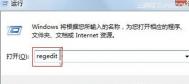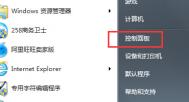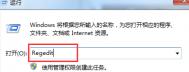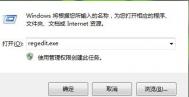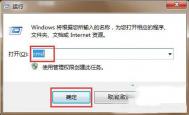win7电脑中删不掉的文件该如何处理?
咱们在日常对电脑的操作中,难免是需要删除没用的文件,清理系统中的垃圾的,那么大家是否有遇到删除不掉的文件呢?一般来说,大家可以通过右键选择删除、彻底删除、或者说使用第三方软件进行删除的方式将这些没用的文件清理掉,但是有朋友发现,原来电脑中还真有这样的顽固文件,这三种方式都无法清理掉,那么遇到这样的文件,我们要如何处理呢?下面图老师小编以win7旗舰版为例,为大家讲述一下操作的方法吧!
1.返回到电脑的桌面,在空白处点击右键,新建一个文本文档,也就是txt格式的文件,双击打开该文档你,输入以下两行代码:
DEL /F /A /Q ?%1
RD /S /Q ?%1

之后咱们不直接点击保存,而是选择另存为,然后将文件重命名为XX.bat,这里的XX是大家可以自行进行命名的,最重要的是后面的.bat,这是保存文件的后缀,是必须的。保存好之后,桌面显示的图标应该是如下图中所示的。

2.接下来,咱们可以试着用这个来删除一个文件,例如我想删除桌面新建的地点.txt文件,就直接将地点这个文件拖到.bat这个文件中,这个时候就会弹出一个命令提示符的窗口,然后系统会自动开始删除地点这个文件,如下图中所示。


Win7资源管理器反应迟钝怎么解决
基本上用过电脑的朋友都知道,电脑运行久了就会出现卡顿的情况,Win7旗舰版也不例外,当我们用过一段时间之后,系统就慢慢tulaoshi的变得卡、顿、慢,尤其是Win7 64位旗舰版的资源管理器更是如此,在使用过一段时间后,我们打开资源管理器查看文件,整个管理器的反应就变得慢了半拍。
那么Win7系统资源管理器反应迟钝的问题要怎么解决呢?接下来图老师小编就给大家具体介绍下,资源管理器在Win7 64位纯净版应该怎么设置,让其运行相应的速度有所提升。
步骤一:首先,单击一下桌面上计算机图标,然后将图标类型修改为小图标打开方式;

步骤二:接着在Win7纯净版计算机界面,选择菜单栏下的组织项,在下拉菜单中选择文件夹和搜索选项;

步骤三:在打开Win7纯净版的文件夹选项后,使用鼠标切换到查看选项卡,勾选始终显示图标,从不显示缩略图和不显示隐藏的文件、文件夹或驱动器。并将隐藏已知文件类型的扩展名前面的复选框内的勾取消掉。最后再点击确定按钮,即可完成所有设置;

本篇教程就介绍到这边,在完成上述操作后,在Win7系统下,你是否发现打开资源管理器不会再那么卡了呢?
win7系统网页打开出现域名重定向的解决方法
win7系统是目前使用最多的一种电脑操作系统,和win8系统相比虽然有点传统,不过更多人由于习惯了这种系统,仍旧十分的青睐。在上网的时候,用浏览器打开网站的时候,可能会出现域名重定向的提示导致连接错误,可是其他的网页则会造成显示,那么这时候该如何解决呢?下面就来看看网页打开出现域名重定向的解决方法:

1、打开计算机图标,或者鼠标右键移动到计算机图标点击出现的打开选项,如图:

2、在上面的输入栏里面输进去C:WindowsSystem32driversetc,然后点击回车键,如图:

3、再出现的文件里面找到hosts,鼠标右键移动至此处并在出现的选项里面点击用记事本打开,如图:

4、打开之后,找到For exampTuLaoShi.comle下面的首个参数值,将其保留,然后以下的都删掉,接着用组合键ctrl+s进行保存,如图:

当上面的所有步骤做完之后,重新打开之前域名重定向错误的网页,这时你就会发现网页可以正常的打开了。以后当大家再遇到域名重定向错误问题的时候,都可以参照这个方法进行解决,百试百爽。
如何设置win7电脑的自动播放功能?
说到win7旗舰版的自动播放功能,可能大家感受最深,最为熟悉的就应该算是网页flash文件的自动播放功能了,说通俗一点,当咱们打开某些网页的时候,就会看到网站中设置在首页的flash文件开始自动的播放起来,咱们并没有点击任何的操作,这种情况在视频、电影网站见到的比较多,其实,在之前的系统中,这种功能是没有的,直到升级到win7之后才实现。今天,图老师小编要介绍给大家的,就是如何对win7电脑中的自动播放功能进行设置。
1.单击开始-控制面板,然后在控制面板的界面中单击程序,之后找到更改媒体或设备的默认设置并点击进入,接下来,就会出现如下图中所显示的界面。


2.从下图中标红的地方咱们可以看出,在win7系统中,播放功能都是已经默认自动播放的,如果大家不想哪些设备自动播放,就直接找到该项,然后在后面的选择默认值上单击,就会出现不同的选项,例如每次询问、不执行操作操作等等,设置完成后,直接点击确定退出窗口就可以了。

如何让win7电脑开机自动启动热点功能
在之前的介绍中,图老师小编曾经有写过如何将自己的电脑变身成为一个无线路由器,即使家里没有装无线网络,也可以实现其他设备同步上网,例如iPad、手机、相机等等,都可以通过电脑的热点功能实现上网。但是最近有些朋友说了,每次需要连接无线的时候都要将图老师小编的文章重新找出来看一遍,每次又记不住,实在是太麻烦了,到底有没有什么方便的办法呢?今天,图老师小编就来介绍一下,如何让ghost win7实现开机自动开启热点功能。
1.首先,咱们返回到电脑桌面,然后在空白处点击右键,选择新建一个文本文档,也就是txt格式的文件,之后,将代码netsh wlan start hostednetwork复制进去,保存的时候大家一定要记得选择另存为,然后将格式命名为.bat的文件,名字可以随意取,但是后缀格式必须是.bat才行。

2.同时按下win+r打开电脑的运行窗口,然后输入cmd并单击回车。

3.在弹出来的命令窗口中,咱们输入路径:start C:WindowsSystem32GroupPolicyMachineScriptsStartup并单击回车。

4.之后,电脑乎自动跳到刚刚路径所在的窗口,咱们将之前新建的.bat格式的文件粘贴进来。
5.再次按win+r打开运行窗口,输入gpedit.msc打开本地组策略。

6.在左侧的菜单中依次展开本地计算机配置-计算机配置-windows配置-脚本(启动/关机),双击右侧窗口中的启动项,然后选择添加。

7.添加的时候咱们通过浏览找到C:WindowsSystem32GroupPolicyMachineScriptsStartup路径下的.bat文件并双击,最后确定退出窗口即可。
win7电脑在播放视频的时候为什么会突然绿屏?
现在是tulaoShi.com一个多媒体的时代,大家已经远远不满足于一般的图片、flash文件了,更是向更高的视频方向发展,还有看电视看电影,甚至是一些教程,都是以视频文件的形式出现,所以现在的视频,已经贯穿到咱们生活的各个方面了,之前图老师小编就有听朋友说过,有时候看视频会出现绿屏的现象,但是因为自己一直没有遇到过,所以也没太在意,今天还真让图老师小编碰到了,既然碰到了就要解决,下面,顺便就来和大家一起分享一下了!win7 64位旗舰版遭遇看视频绿屏到底应该怎么办呢?
(本文来源于图老师网站,更多请访问https://m.tulaoshi.com)1.打开视频播放器,自然还是绿屏的解决,咱们直接点击右键,然后选择设置。

2.这样,系统便会自动弹出一个窗口,如下图中所示,Adobe Flash Player设置窗口,咱们直接将显示下面的方框中勾选,然后关闭窗口即可。

3.一般来说,完成上述的设置之后,咱们只需要刷新一下网页就可以解除绿屏的故障了,但是如果发现还是不行的话,图老师小编就建议大家重启一下电脑,有时候电脑还真就那么的矫情。
如何对win7电脑中的文件进行双重加密?
在win7 32位系统中如何对文件设置双重密码呢?下面图老师小编就和大家一起分享一下吧!
1.图老师小编这边就以电脑中的一个视频文件为例,给大家讲述一下吧!首先,咱们右键点击该视频文件,然后选择重命名,命名的方式很简单,反正后缀名只要和本来的后缀不一样就可以了,例如大家可以修改为txt、bat、dll等,只要不是.mp4就OK。如下图中图老师小编修改为dll格式。

2.若是系统跳出重命名的警告窗口,大家直接点击是即可。
(本文来源于图老师网站,更多请访问https://m.tulaoshi.com)
3.修改完成后,之前的视频文件就变成了这样,不管是谁看来,这都是一个无关要紧的文件,而且无法开启,应该不会再有人去强制打开了吧?对于一般的人来说,到了这一步,也就可以停止了,但是如果你想更私密的话,下面咱们继续走着!

4.右键点击该文件,然后选择添加到压缩文件,接下来很重要,咱们需要加密码,也就是解压时所需的密码,设置完成之后,之前的文件就会变成一个解压文件,如果需要解压的话,就需要输入刚刚我们设置的密码了,这样算不算是双重保险了呢?